Nebude těžké říci – a pravděpodobně budete souhlasit – že animované gify se v posledních letech staly zběsilým. Zatímco jedním z nejoblíbenějších způsobů použití animovaných gifů je přidat humor do textové konverzace, kterou lidé obvykle vedou online, existuje mnoho dalších oblastí, kde se tyto animace ukázaly být opravdu užitečné.
Ti v technických sféře obvykle používají animované gify, aby rychle popsali, jak se spustí problém nebo chyba. Je to také užitečný způsob, jak vysvětlit, jak konkrétní funkce v softwarové aplikaci funguje. Gify můžete snadno používat v online fórech, prezentacích vaší společnosti a podobně.
Nyní předpokládejme, že máte na ploše Linuxu otevřené různé aplikace a z jakéhokoli důvodu chcete vytvořit animovaný gif ze své aktivity s konkrétní aplikací, která zabírá pouze malou oblast vaší plochy. Co bys dělal? Samozřejmě hledejte nástroj, který vám umožní udělat totéž.
Pokud jste hledali jeden takový nástroj, který vám umožní zaznamenat konkrétní oblast vaší plochy a poté nahrávku automaticky převést na animovaný gif, pak už nehledejte, protože v tomto tutoriálu probereme nástroj příkazového řádku pro Linux, který vám to umožní.
Než budeme pokračovat, mějte na paměti, že všechny příklady v tomto tutoriálu byly testovány na Ubuntu 14.04 s verzí Bash 4.3.11(1).
Gifine
Dotyčným nástrojem je Gifine. V podstatě se jedná o aplikaci GTK implementovanou v MoonScript pomocí lgi. Gifine vám nejen umožňuje nahrávat obrazovku plochy a vytvářet animované gify nebo videa, ale také vám umožňuje spojovat krátké gify nebo videa.
Vývojář aplikace uvádí:"Můžete buď načíst adresář snímků, nebo vybrat oblast plochy, kterou chcete zaznamenat. Po načtení některých snímků je můžete procházet a ořezávat to, co není nutné. Až dokončíte video můžete exportovat do formátu GIF nebo mp4.".
Gifine Stažení/Instalace/Nastavení
Než budeme pokračovat a řekneme vám kroky ke stažení a instalaci Gifine, stojí za zmínku, že nástroj má několik závislostí, které musíte nainstalovat před instalací samotného nástroje.
První závislost, kterou musíte nainstalovat, je FFmpeg, což je v podstatě řešení pro více platforem pro nahrávání, převod a streamování zvuku a videa. Následuje příkaz, který by měl nástroj nainstalovat:
sudo apt-get install ffmpeg
Další na řadě je GraphicsMagick, což je v podstatě systém pro zpracování obrazu. "Poskytuje robustní a efektivní kolekci nástrojů a knihoven, které podporují čtení, zápis a manipulaci s obrázky ve více než 88 hlavních formátech včetně důležitých formátů jako DPX, GIF, JPEG, JPEG-2000, PNG, PDF, PNM a TIFF." “ píše se na oficiálních stránkách nástroje.
Následuje příkaz ke stažení a instalaci:
sudo apt-get install graphicsmagick
Další na řadě je nástroj nazvaný XrectSel. Je to v podstatě aplikace, která vám sdělí geometrii obdélníkové oblasti obrazovky, kterou jste vybrali přetažením myši/ukazatele. Jediný způsob, jak nainstalovat XrectSel, je ze zdroje, který si můžete stáhnout zde.
Jakmile si stáhnete zdrojový kód XrectSel do svého systému, dalším krokem je rozbalit stažený archiv a zadat adresář nejvyšší úrovně na terminálu příkazového řádku. Až tam budete, spusťte následující příkazy:
./bootstrap
Výše uvedený příkaz je vyžadován, pokud ./configure není přítomen
./configure --prefix /usr
make
make DESTDIR="$directory" install
Pokračujeme, poslední závislostí je Gifsicle. Je to nástroj příkazového řádku pro vytváření, úpravy a získávání informací o obrázcích a animacích GIF. Stažení a instalace Gifsicle je docela snadné - vše, co musíte udělat, je spustit následující příkaz:
sudo apt-get install gifsicle
Takže to bylo vše o závislostech. Nyní pojďme k instalaci Gifine. Následující dva příkazy udělají potřebné:
sudo apt-get install luarocks
sudo luarocks install --server=http://luarocks.org/dev gifine
Upozorňujeme, že druhý výše uvedený příkaz vám může způsobit následující chybu:
No package 'gobject-introspection-1.0' found
V takovém případě musíte balíček nainstalovat pomocí následujícího příkazu:
sudo apt-get install libgirepository1.0-dev
A pak znovu spusťte příkaz 'luarocks install'.
Využití Gifine
Jakmile dokončíte instalaci, můžete nástroj spustit pomocí následujícího příkazu:
gifine
Uživatelské rozhraní aplikace vypadá takto:
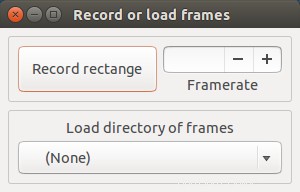
Máte zde tedy několik možností:zaznamenat snímky a načíst snímky. Pokud kliknete na Obdélník záznamu tlačítko, pak se ukazatel myši převede na +, což vám umožní vybrat obdélníkovou oblast na obrazovce. Jakmile dokončíte výběr oblasti, začne nahrávání a tlačítko 'Record rectangle' je nahrazeno tlačítkem 'Stop recording'.
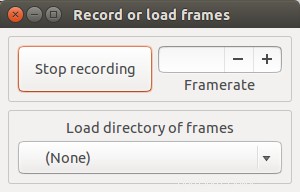
Jakmile budete s nahráváním hotovi, klikněte na tlačítko 'Zastavit nahrávání' a uvidíte, že okno Gifine zobrazuje několik tlačítek.
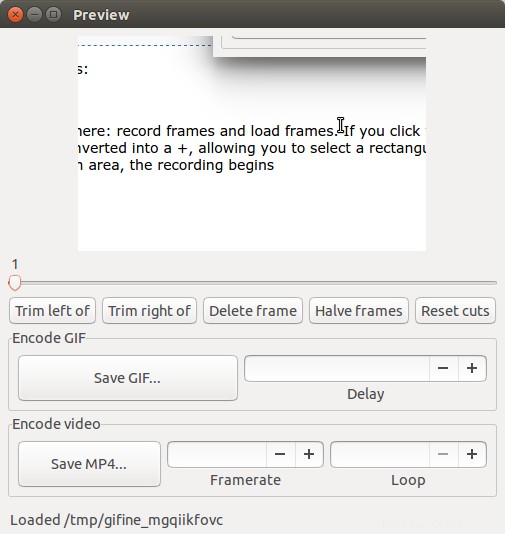
Horní část uživatelského rozhraní obsahuje záznam, který můžete vidět snímek po snímku pomocí posuvníku pod ním. Předpokládejme, že chcete odstranit všechny snímky před snímkem 5 nebo za snímkem 50, pak to lze provést pomocí Oříznout vlevo od a Oříznout vpravo od tlačítka. Pak jsou zde také tlačítka pro odstranění konkrétního snímku, polovičního počtu snímků a také resetování všech provedených výřezů snímků.
Až budete hotovi se všemi úpravami, použijte Uložit GIF... nebo Uložit MP4... tlačítka pro uložení záznamu jako animovaný gif nebo video. K dispozici jsou také možnosti nastavení zpoždění snímků, snímkové frekvence a počtu smyček.
Mějte prosím na paměti, že "zaznamenané snímky nejsou automaticky vyčištěny. Najdete je v /tmp dir, pokud chcete znovu načíst relaci. Použijte adresář pro načtení tlačítko na úvodní obrazovce.".
Závěr
S Gifine není spojena žádná křivka učení – všechny funkce jsou dostupné ve formě tlačítek a text na nich umožňuje jejich funkce samozřejmé.
Jediným problémem pro mě byla instalační část - instalace tolika závislostí jednu po druhé a pak řešení chyb, které se mohou objevit, může být pro mnohé velké ne. Ale jinak je Gifine celkově pěkný nástroj, který dělá to, co slibuje, a pokud je to to, co jste hledali, zkuste to.
Jste již uživatelem Gifine? Jaké jsou vaše dosavadní zkušenosti? Dejte nám vědět v komentářích níže.